Ubuntu指南第二版
- 格式:doc
- 大小:246.50 KB
- 文档页数:25
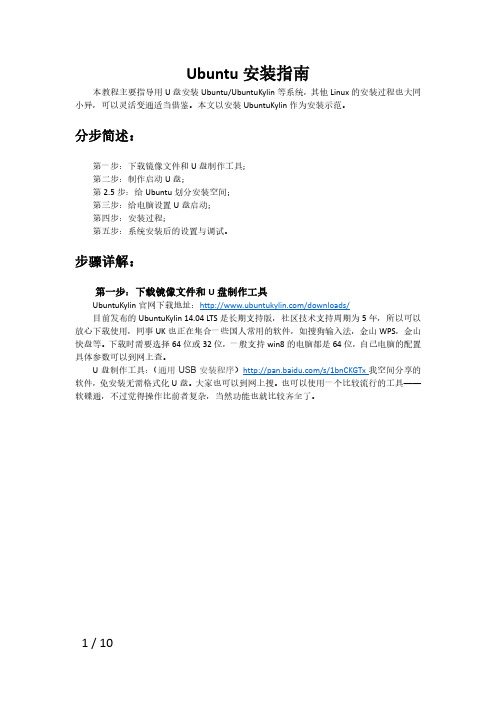
Ubuntu安装指南本教程主要指导用U盘安装Ubuntu/UbuntuKylin等系统,其他Linux的安装过程也大同小异,可以灵活变通适当借鉴。
本文以安装UbuntuKylin作为安装示范。
分步简述:第一步:下载镜像文件和U盘制作工具;第二步:制作启动U盘;第2.5步:给Ubuntu划分安装空间;第三步:给电脑设置U盘启动;第四步:安装过程;第五步:系统安装后的设置与调试。
步骤详解:第一步:下载镜像文件和U盘制作工具UbuntuKylin官网下载地址:/downloads/目前发布的UbuntuKylin 14.04 LTS是长期支持版,社区技术支持周期为5年,所以可以放心下载使用,同事UK也正在集合一些国人常用的软件,如搜狗输入法,金山WPS,金山快盘等。
下载时需要选择64位或32位,一般支持win8的电脑都是64位,自己电脑的配置具体参数可以到网上查。
U软件,免安装无需格式化U盘。
大家也可以到网上搜。
也可以使用一个比较流行的工具——软碟通,不过觉得操作比前者复杂,当然功能也就比较齐全了。
第二步:制作启动U盘;先将U盘插入电脑中,然后打开下载的工具,点击“I Agree”这里只需要三步设定,1.选择要写入的系统类型——Ubuntu,我们可以看到这款工具支持的系统很多,也可以用来做windows的U盘;2.找到镜像文件的位置;3.选择要写入的U 盘。
然后确认创建即可。
写入前会再次确认操作,yes即可,写入时会调用7z这个工具,原来的窗口进度条会停下,不过不用担心大概20分钟,等到这个窗口显示Installation Done ,Process is Complete !时,就可以点击Close完成写入了。
第2.5步:给Ubuntu划分安装空间;为什么有个2.5步呢,因为有的朋友想要装双系统,这里就要有一个磁盘分区的过程。
要装单系统的可跳过。
在windows系统中有个磁盘管理,(win7右击我的电脑→管理→磁盘管理,win8在左下角的超级按钮处右击,或按下Windows+X组合键,出现系统菜单选择磁盘管理),找到一个磁盘有空余的,建议40G左右,在该盘上右击选择压缩卷,在输入压缩空间量即可。
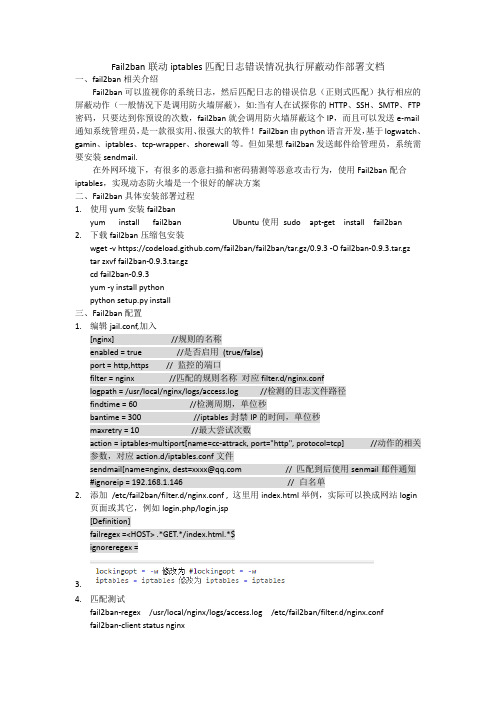
Fail2ban联动iptables匹配日志错误情况执行屏蔽动作部署文档一、fail2ban相关介绍Fail2ban可以监视你的系统日志,然后匹配日志的错误信息(正则式匹配)执行相应的屏蔽动作(一般情况下是调用防火墙屏蔽),如:当有人在试探你的HTTP、SSH、SMTP、FTP 密码,只要达到你预设的次数,fail2ban就会调用防火墙屏蔽这个IP,而且可以发送e-mail 通知系统管理员,是一款很实用、很强大的软件!Fail2ban由python语言开发,基于logwatch、gamin、iptables、tcp-wrapper、shorewall等。
但如果想fail2ban发送邮件给管理员,系统需要安装sendmail.在外网环境下,有很多的恶意扫描和密码猜测等恶意攻击行为,使用Fail2ban配合iptables,实现动态防火墙是一个很好的解决方案二、Fail2ban具体安装部署过程1.使用yum安装fail2banyum install fail2ban Ubuntu使用sudo apt-get install fail2ban2.下载fail2ban压缩包安装wget -v https:///fail2ban/fail2ban/tar.gz/0.9.3 -O fail2ban-0.9.3.tar.gz tarzxvf fail2ban-0.9.3.tar.gzcd fail2ban-0.9.3yum -y install pythonpython setup.py install三、Fail2ban配置1.编辑jail.conf,加入[nginx] //规则的名称enabled = true //是否启用(true/false)port = http,https // 监控的端口filter = nginx //匹配的规则名称对应filter.d/nginx.conflogpath = /usr/local/nginx/logs/access.log //检测的日志文件路径findtime = 60 //检测周期,单位秒bantime = 300 //iptables封禁IP的时间,单位秒maxretry = 10 //最大尝试次数action = iptables-multiport[name=cc-attrack, port="http", protocol=tcp] //动作的相关参数,对应action.d/iptables.conf文件sendmail[name=nginx, dest=xxxx@ // 匹配到后使用senmail邮件通知#ignoreip = 192.168.1.146 // 白名单2.添加/etc/fail2ban/filter.d/nginx.conf , 这里用index.html举例,实际可以换成网站login页面或其它,例如login.php/login.jsp[Definition]failregex =<HOST> .*GET.*/index.html.*$ignoreregex =3.4.匹配测试fail2ban-regex /usr/local/nginx/logs/access.log /etc/fail2ban/filter.d/nginx.conffail2ban-client status nginx启用iptables以及fail2ban修改/etc/fail2ban/action.d/iptables-common.conf。

UEFI启动模式安装ubuntu指南UEFI启动模式和传统的Lagency启动模式完全不同,因此很有必要先了解⼀下UEFI BIOS和UEFI启动模式 1 必须搞清的⼏个UEFI问题 (1) UEFI启动模式与 legacy启动模式 legacy启动模式: 就是这么多年来PC⼀直在使⽤的启动⽅式(从MBR中加载启动程序),UEFI BIOS作为⼀种新的BIOS⾃然也应该兼容这种⽼的启动⽅式; UEFI启动模式: UEFI BIOS下新的启动技术。
如果你的PC在UEFI启动模式下预装了Win8,你会发现有两个很⼩的隐藏分区。
⼀个叫ESP(EFI系统分区),另⼀个MSR(Microsoft保留分区,通常为128MB)。
MSR是windows要求的。
ESP对UEFI启动模式很重要,UEFI的引导程序是以后缀名为.efi的⽂件存放在ESP分区中的,ESP分区采⽤fat32⽂件系统。
此外,可能还存在⼀个⼩分区叫WinRE Tools,这个是win8的恢复分区,体积也很⼩。
所以千万不要⼿贱把这三个分区删了。
但对我们有意义的是ESP分区,windows下想访问ESP分区需⽤分区⼯具给它分配盘符并取消隐藏;⽽ubuntu则直接将这个分区挂载到/boot/efi,直接⽤⽂件夹浏览器进去就可以看到各种.efi⽂件了。
因此第⼀个关键问题就是确定⾃⼰的启动模式,⽅法是进⼊BIOS,然后你会发现有⼀项叫"boot mode",选中"UEFI boot"就是UEFI启动模式,选中"Legacy boot"就是Legacy启动模式。
见过吭爹的UEFI BIOS:有着⾮常华丽的BIOS界⾯,还能使⽤⿏标,但却只⽀持Legacy boot。
(2) UEFI启动模式只⽀持64位的系统,所以预装的win8是64位的,ubuntu(kylin)也需要64位的。
(3) UEFI BIOS 和 Legacy BIOS 我们都知道可以在传统的bios中调整设备的启动优先级,UEFI BIOS在UEFI启动模式下不但可以调整设备的优先级,还可以调整设备中引导程序的优先级,安装完ubuntu之后,你再进BIOS就会发现多了⼀个可选择的启动项叫ubuntu。

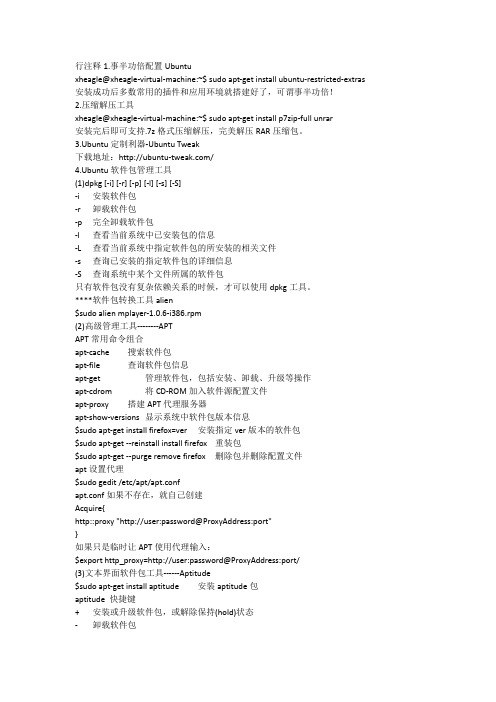
行注释1.事半功倍配置Ubuntuxheagle@xheagle-virtual-machine:~$ sudo apt-get install ubuntu-restricted-extras 安装成功后多数常用的插件和应用环境就搭建好了,可谓事半功倍!2.压缩解压工具xheagle@xheagle-virtual-machine:~$ sudo apt-get install p7zip-full unrar安装完后即可支持.7z格式压缩解压,完美解压RAR压缩包。
3.Ubuntu定制利器-Ubuntu Tweak下载地址:/4.Ubuntu软件包管理工具(1)dpkg [-i] [-r] [-p] [-l] [-s] [-S]-i 安装软件包-r 卸载软件包-p 完全卸载软件包-l 查看当前系统中已安装包的信息-L 查看当前系统中指定软件包的所安装的相关文件-s 查询已安装的指定软件包的详细信息-S 查询系统中某个文件所属的软件包只有软件包没有复杂依赖关系的时候,才可以使用dpkg工具。
****软件包转换工具alien$sudo alien mplayer-1.0.6-i386.rpm(2)高级管理工具--------APTAPT常用命令组合apt-cache 搜索软件包apt-file 查询软件包信息apt-get 管理软件包,包括安装、卸载、升级等操作apt-cdrom 将CD-ROM加入软件源配置文件apt-proxy 搭建APT代理服务器apt-show-versions 显示系统中软件包版本信息$sudo apt-get install firefox=ver 安装指定ver版本的软件包$sudo apt-get --reinstall install firefox 重装包$sudo apt-get --purge remove firefox 删除包并删除配置文件apt设置代理$sudo gedit /etc/apt/apt.confapt.conf如果不存在,就自己创建Acquire{http::proxy "http://user:password@ProxyAddress:port"}如果只是临时让APT使用代理输入:$export http_proxy=http://user:password@ProxyAddress:port/(3)文本界面软件包工具------Aptitude$sudo apt-get install aptitude 安装aptitude包aptitude 快捷键+ 安装或升级软件包,或解除保持(hold)状态- 卸载软件包下划线卸载软件包并删除其配置文件L 重新安装软件包u 更新软件列表g 执行所有等待执行的任务q 退出Aptitude$sudo aptitude search firefox 查找软件包$sudo aptitude install firefox 安装软件包$sudo aptitude remove firefox 卸载软件包便捷搜索和快速移动技巧$sudo aptitude/ 弹出搜索对话框\ 重复搜索----Aptitude常用状态详解已安装(installed) i 该软件包已安装或升级删除(remove) r 软件包已删除但不想删除配置文件清除(purge) p 用户希望完全删除软件包,包括配置文件保持(hold) h 用户希望软件包保持现状,例如,用户希望保持当前的版本,当前的状态未安装(Not) n 该软件包描述信息已知,但仍未在系统中安装未知(unknown) u 用户并没有描述他想对软件包进行什么操作仅解压缩(Unpacked) U 已将软件包中的所有文件释放,但尚未执行安装和配置----将源码包编译成DEB软件包$sudo apt-cache showsrc firefox 查询源码包$sudo apt-get source firefox 获取源码包下载完成后进入到已下载目录中$sudo apt-get build-dep firefox 构建源码包编译环境仍旧在已下载后的目录下$sudo dpkg-buildpackage 编译源码包注意编好的DEB包是放在上层目录的$sudo dpkg -i firefox_3.03-16_i1386.deb 安装和运行5.运行Windows程序和游戏安装wine$sudo apt-get install wine6.专业级图形图像处理软件GIMP$sudo apt-get install gimp7.矢量图形软件矢量图相比于位图(.bmp/.png)的区别在于矢量图放大后不会产生失真。
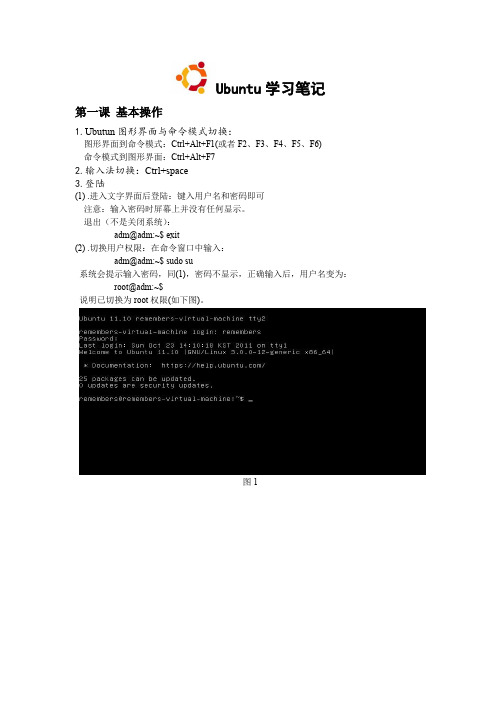
Ubuntu学习笔记第一课基本操作1.Ubutun图形界面与命令模式切换:图形界面到命令模式:Ctrl+Alt+F1(或者F2、F3、F4、F5、F6)命令模式到图形界面:Ctrl+Alt+F72.输入法切换:Ctrl+space3.登陆(1) .进入文字界面后登陆:键入用户名和密码即可注意:输入密码时屏幕上并没有任何显示。
退出(不是关闭系统):adm@adm:~$ exit(2) .切换用户权限:在命令窗口中输入:adm@adm:~$ sudo su系统会提示输入密码,同(1),密码不显示,正确输入后,用户名变为:root@adm:~$说明已切换为root权限(如下图)。
图1图2 (3).另外,也可以从终端输入命令,方法如下:在点击主文件夹上的ubuntu图标,弹出搜索窗口,图3在搜索窗口中输入“终端”,即可找到终端,图4打开后,即可按(1)、(2)进行操作,如下图。
图5终端中输入命令后会给出相应相应的中文提示。
4.键入指令:不同的linux系统键入指令的方法不同,对于ubuntu来说,系统已经给出如下部分adm@adm-virtual-machine:~$只须直接键入剩余关键部分即可。
5.ubuntu指令格式:adm@adm:~$command[-options]parameter1parameter2…其中,adm@adm:~$为必备部分,是命令的格式要求(比如Ctex中的\),command是命令的名称;[]中的内容可选,即在-后加参数;parament1、parament2为option后的参数,也可以直接是command的参数(如果不加option);以上几项之间可以用空格区分,且不论空格多少都视为一个(可联系c语言)。
6.指令太长时,可以用\来跳到下一行,继续输入指令。
7.注意:同c语言编程一样,ubuntu指令区分大小写8.简单有用的一些命令(省去格式部分):adm@adm-virtual-machine:~$ date 显示日期adm@adm-virtual-machine:~$ cal 显示日历adm@adm-virtual-machine:~$ bc 简单计算器(1).显示日期指令adm@adm-virtual-machine:~$ date +%Y/%m/%d 显示年月日,注前的意:前的+空格不能少,下同。
前言下面的命令大都需要在控制台 / 终端 / shell下输入。
控制台, 终端, 和 shell意味着同样一件事 - 一个命令行界面,他可以用来控制系统。
打开一个控制台:应用程序 --> 附件 --> 终端任何一个使用 'sudo' 作为前缀的命令都需要拥有管理员(或 root) 访问权限。
所以你会被提示输入你自己的密码。
安装升级查看软件xx x安装内容dpkg -L xxx查找软件库中的软件apt-cachesearch正则表达式或aptitu de search软件包显示系统安装包的统计信息apt-cachestats显示系统全部可用包的名称apt-cachepkgnam es显示包的信息apt-cacheshow k3b查找文件属于哪个包dpkg -S filena meapt-file search filena me查看已经安装了哪些包dpkg -l也可用dpkg -l | less翻页查看查询软件xx x依赖哪些包apt-cachedepend s xxx查询软件xx x被哪些包依赖apt-cacherdepen ds xxx增加一个光盘源sudo apt-cdromadd系统更新sudo apt-get update (这一步更新包列表)sudo apt-get dist-upgrad e (这一步安装所有可用更新)或者sudo apt-get upgrad e (这一步安装应用程序更新,不安装新内核等)清除所有已删除包的残馀配置文件dpkg -l |grep ^rc|awk '{print$2}' |sudo xargsdpkg -P如果报如下错误,证明你的系统中没有残留配置文件了,无须担心。
dpkg: --purgeneedsat leastone packag e name argume ntType dpkg --help for help aboutinstal lingand deinst allin g packag es [*];Use `dselec t' or `aptitu de' for user-friend ly packag e manage ment; Type dpkg -Dhelpfor a list of dpkg debugflag values;Type dpkg --force-help for a list of forcin g option s;Type dpkg-deb --help for help aboutmanipu latin g *.deb files; Type dpkg --licens e for copyri ght licens e and lack of warran ty (GNU GPL) [*].Option s marked[*] produc e a lot of output- pipe it throug h `less' or `more' !编译时缺少h文件的自动处理sudo auto-apt run ./config ure查看安装软件时下载包的临时存放目录ls /var/cache/apt/archiv es备份当前系统安装的所有包的列表dpkg --get-select ions| grep -v deinst all > ~/somefi le从上面备份的安装包的列表文件恢复所有包dpkg --set-select ions< ~/somefi lesudo dselec t清理旧版本的软件缓存sudo apt-get autocl ean清理所有软件缓存sudo apt-get clean删除系统不再使用的孤立软件sudo apt-get autore move如果使用sudo apt-get autore move--purge的话会把这些孤立软件的残留配置文件也一并移除查看包在服务器上面的地址apt-get -qq --print-uris instal l ssh | cut -d\' -f2彻底删除Gn omesudo apt-get --purgeremove liborb it2彻底删除KD Esudo apt-get --purgeremove libqt3-mt libqtc ore4一键安装 LAMP 服务sudo taskse l instal l lamp-server删除旧内核sudo aptitu de purge~ilinux-image-.*\(\!`uname-r`\)导入ppa源的key值#W: GPG签名验证错误:unch jaunty Releas e: 由于没有公钥,下列签名无法进行验证: NO_PUB KEY 5126890CDCC7AFE0sudo apt-key adv --recv-keys --keyser ver keyser ver.ubunt 5126890CDCC7AFE0 #5126890CDCC7AFE0替换为你需要导入的K ey值增加 add-apt-reposi tory命令sudo apt-get instal l softwa re-proper ties-common增加一个pp a源sudo add-apt-reposi toryppa:user/ppa-name#使用 ppa 的地址替换ppa:user/ppa-name添加163镜像源sudo add-apt-reposi tory"deb http://mirror /ubuntu/ `lsb_re lease -cs` main restri cteduniver se multiv erse"sudo add-apt-reposi tory"deb http://mirror /ubuntu/ `lsb_re lease -cs`-update s main restri cteduniver se multiv erse"sudo add-apt-reposi tory"deb http://mirror /ubuntu/ `lsb_re lease -cs`-securi ty main restri cteduniver se multiv erse"系统升级1这里指的是版本间的升级,例如 9.04=>10.04。
Ubuntu 桌面指南简介∙欢迎阅读Ubuntu 桌面指南,这是一份Ubuntu 桌面环境使用的详尽指南。
本指南包含以下章节:∙新手上路- 对Ubuntu 世界的介绍以及一些有助于您开始使用Ubuntu 的基本概念。
∙添加、删除和更新应用程序- 如何在Ubuntu 中如何管理您的软件。
∙常见任务- 执行Ubuntu 中的常见任务,诸如播放音乐和视频、使用互联网、办公软件和图形图像处理程序等。
∙配置您的系统- 根据您的需求修改您的Ubuntu 系统设置。
∙获取更多帮助- 到何处寻找这份指南没有给出答案的帮助。
本指南的HTML 和PDF 版本可从Ubuntu 文档官方网站获取。
付上印刷和邮寄费用,您还可以从our Lulu store上获得此指南的印刷制品。
排版约定∙本文档将使用下列记号:∙备注符号一般表示一段有趣的,有时是技术性的信息,并和相关讨论有关联。
∙提示符号提供了完成某件事情的建议或捷径。
∙警示符号警告读者面临的潜在问题并帮助读者避免这些问题∙提醒符号提醒读者在特定情形下可能出现的风险。
用于打印的交叉引用排版约定效果如下:∙到其它文档和网站的链接看上去像这样。
PDF、HTML 以及XHTML 版本的文档将使用超链接来处理交叉引用。
输入内容的排版约定效果如下:∙文件名或者目录路径,将以等宽字体(monospace)显示。
∙您在终端(Terminal)命令提示行里输入的命令显示效果如下:要输入的命令∙您在用户界面上点击、选择或选中的选项,将以等宽字体(monospace)显示。
菜单选择、鼠标动作及键盘快捷键:∙菜单选择的序列操作显示效果如下:文件(F) → 打开(O)∙鼠标动作假定您使用右手模式的鼠标设定。
文中述及的―单击‖和―双击‖指的是使用鼠标左键。
文中述及的―右击‖指的是使用鼠标右键。
文中述及的―单击中键‖指的是使用鼠标中键、按下鼠标滚轮,或者是以模拟中键的方式同时按下鼠标左、右键,这取决于您的鼠标设计。
新手上路∙本章简要介绍了 Ubuntu 世界以及一些有助于您开始使用 Ubuntu 的基本概念。
关于 Ubuntu∙感谢您使用 Ubuntu 6.06 LTS - Dapper Drake 发行版。
Ubuntu 是一款构建于 Linux 内核之上、完全开放源码的操作系统。
Ubuntu 社群紧紧围绕着 Ubuntu 理念的完美理想而构筑的:软件应可免费取得,人们应该能以自己的语言无障碍的使用软件工具,且不会有任何功能上的差异;人们应有定制和修改软件的自由,且方式不受限制,只要他们自认为合适。
基于这些理由:∙Ubuntu 永远免费,即便是“企业版本”也毋需额外费用, 我们要把最好的工作成果免费提供给所有人,一视同仁。
∙Ubuntu 包含了自由软件社区所能提供的极其出色的翻译和易用性架构,才得以让尽可能多的人用上 Ubuntu。
∙Ubuntu 将定期并有计划的不断发布;每六个月就会有一个新版本。
您可以使用当前稳定版本或开发版本,我们将为每个版本提供至少 18 个月的支持。
∙Ubuntu 完全遵从自由/开源软件开发的原则;我们鼓励人们使用、完善并传播开源软件。
Ubuntu 社区由开发人员、程序员、测试人员、技术作家、文档测试人员、翻译人员以及最重要的,即 Ubuntu 的日常使用者。
我们诚挚邀请您加入这个社区,并帮助我们使 Ubuntu 成为您、您的家人、您的朋友以及您的同事等都会乐于使用的操作系统。
请帮助我们将Ubuntu 翻译成您所使用的语言,帮助我们在新的或不常见的硬件上进行测试,并通过提示、工具条或者 FAQ 来帮助他人改善 Ubuntu 的使用体验,或者针对自己喜爱的软件提出改进意见,从而帮助 Ubuntu 迈向更美好的未来。
关于 Ubuntu 名称 1.1.1.∙Ubuntu 是一个南非的民族观念,着眼于人们之间的忠诚和联系。
该词来自于祖鲁语和科萨语。
Ubuntu (发音"oo-BOON-too"--“乌邦图”) 被视为非洲人的传统理念,也是建立新南非共和国的基本原则之一,与非洲复兴的理想密切相关。
Ubuntu是一个以桌面应用为主的Linux操作系统,其用法主要包括以下方面:1.文件管理:在Ubuntu中,你可以使用Nautilus文件管理器来浏览和操作文件。
通过Nautilus,你可以创建文件夹、复制或移动文件、重命名文件等。
你还可以使用终端命令行来管理文件,如使用ls命令列出目录内容,使用cd命令更改目录等。
2.应用程序安装:Ubuntu使用APT包管理系统来安装和管理应用程序。
你可以使用apt-get命令来安装新应用程序,例如:sudo apt-get install <package-name>。
你还可以使用apt-cache命令来搜索和管理已安装的包。
3.系统设置:你可以通过系统设置来配置Ubuntu的各种选项,例如:更改主题、设置桌面背景、调整屏幕分辨率等。
在系统设置中,你还可以进行账户管理、网络设置等操作。
4.软件源管理:Ubuntu使用软件源来获取软件包信息,并将其存储在本地数据库中。
你可以通过软件源来查找和安装新应用程序,例如:使用apt-get update命令更新本地软件源数据库,然后使用apt-get install命令安装新应用程序。
5.命令行操作:Ubuntu是一个基于Linux的操作系统,因此它支持使用命令行来进行各种操作。
你可以使用终端命令行来执行各种系统命令,例如:使用ls命令列出目录内容,使用cd命令更改目录等。
在Ubuntu中,你可以使用一些常用的快捷键来执行某些常用命令,例如:Ctrl+C复制,Ctrl+V粘贴,Ctrl+Z撤销等。
以上是Ubuntu的一些基本用法,希望能对你有所帮助。
如果你还有其他问题或需要更详细的说明,请随时提问。
Ubuntu指南第二版Ubuntu指南(V0.2)11.文档说明21.1.关于本文21.2.文档注意22.系统安装22.1.ubuntu 8.04硬盘安装详解22.2.安装Win之后重新启动ubuntu32.3.在虚拟机中安装43.软件安装和系统配置43.1.首先更新源,以便于快速下载43.2.进行系统的升级53.3.中文支持53.4.设置中文智能输入法63.4.1.推荐Fctix输入法,兼容比较好63.4.2.可以选择简单的智能拼音93.4.3.python93.4.4.ibus,最新得输入法103.5.打开txt中文文件的时候发现全是乱码103.6.安装解码器、flashplayer103.7.安装解压的程序113.8.添加/删除功能增加MSN、QQ、邮件113.9.中文Windows字体113.10.自动挂载Win分区和磁盘管理工具113.11.google桌面工具123.12..bundle文件安装[VMware-Player,用于在Ubuntu里面安装一个Windows]123.13.视频编辑123.14.以下程序可以选择安装123.15.支持4G内存133.16.安装IE6全过程13WINE乱码143.17.eclipse143.18.永中Office安装153.19.IBM Office安装153.20.mozilla特殊配置153.21.Java中文乱码解决154.系统备份164.1.备份和恢复下载文件164.2.完全备份164.3.备份安装的程序清单[未测试]175.常用的几个命令176.系统加速187.安装KDE208.安装效果,美化系统20文档说明关于本文本文根据07年初次安装经验(V0.1),以及最近因为公司正版化而转Ubuntu经历过程整理Ubuntu使用手册(V0.2)。
本文内容都是基于网络资料整理,具体引用不在本文具体列出。
肖建国2009-08-29文档注意红色字体事需要仔细关注得内容灰色字体事不建议使用得内容,可以关注是否选择安装,请根据需要自行选择系统安装下载,然后刻录光盘[注意不适复制光盘文件]按照要求安装即可,需要注意在选择磁盘的时候不要选择整个磁盘,将会把所有的数据丢失[切记!,安装linux造成容易数据丢失]其中交换分区,不知道意义有多大,建议增加一个可以用硬盘启动安装,或者刻盘、U盘安装,以下为硬盘安装介绍。
在window系统重不要随意删除linux分区,避免造成系统无法启动Ubuntu当前最新版本是9.04,不过8.04是一个更加稳定、长期支持的版本。
ubuntu 8.04硬盘安装详解很多人在因为没有光盘,不能顺畅的安装ubuntu,采用wubi只能是虚拟的安装,根据网上的资料整理了一个通过硬盘直接安装的方法,和通过光盘安装效果一样,详见下文所述。
一、硬盘安装ubuntu 8.04 desktop准备工作1、ubuntu 8.04 desktop 安装镜像2、grub for dos安装前的准备工作1、把ubuntu 8.04 desktop镜像放到win系统根目录下,假设是C盘。
2、用winrar 打开ubuntu 8.04 desktop,提取casper目录内的initrd.gz和vmlinuz两个文件到C根目录下[只是两个文件]。
3、解压缩ubuntu 8.04 desktop的casper目录也解压到C根目录下[整个目录]。
4、打开grub for dos,只取两个文件即可:grldr和menu.lst 将它们同样也放入C根目录下[只是两个文件]。
5、编辑menu.lst文件,在最后加上如下内容:[其他不需要修改]title Install Ubunturoot (hd0,0)kernel /vmlinuz boot=casper iso-scan/filename=/ubuntu-8.04-desktop-i386.isoinitrd /initrd.gz6、编辑c:¥boot.ini去掉该文件的隐含系统只读属性windows 下,开始->运行->cmd , 后输入attrib -r -h -s c:¥boot.ini 或者直接右键点击boot.ini文件,把只读去掉用记事本打开boot.ini把timeout=0 改成timeout=5 ,在最后一行添加C:¥grldr="Install Ubuntu 8.04 desktop" 保存退出即可!7、重启计算机,在启动菜单位置,选择Install Ubuntu 8.04 desktop,然后选择最下面一个选项:Install Ubuntu就可以进入安装过程了具体的安装过程详见相关的资料注意:1、注意分区,不要选择整个盘,不然你将会丢失所有的数据;2、ubuntu 8.04 在安装的过程中回停止不动,拔掉网线,然后再继续即可;3、安装完成之后记得选择系统-系统管理-语言支持,然后选择“汉语”,这样就能使用输入法了。
安装Win之后重新启动ubuntu重装windwos后无法进入ubuntu只要把Linux下的/boot目录放到windwos的C盘顺便再把grldr文件也放到C盘然后修改boot.ini它可能隐藏和只读自己改下属性再最后加入一句C:¥grldr=ubuntu就可以了grldr文件提供下载/grldr如果你已经不能进入linux了请用下面这个win下的小工具它可以读linux的分区把/boot 目录拷过来就可以/explore2fs.exe============================只拷贝grldr ,修改boot.ini ,不要拷贝boot 目录(拷了的删除C: 下的boot 目录)重启,在XP 启动菜单选Ubuntu ,grldr 应该会自己寻找Linux 的/boot 的。
如果重新安装WinXP之后,ubuntu将不能启动,主要是gurb被破坏,可以是通过以下设置:增加:C:¥grldr=ubuntuboot.ini[boot loader]timeout=15default=multi(0)disk(0)rdisk(0)partition(1)¥WINDOWS[operating systems]multi(0)disk(0)rdisk(0)partition(1)¥WINDOWS="Microsoft Windows XP Professional"/PAE/NOEXECUTE=OPTIN /FASTDETECTC:¥grldr=ubuntu然后增加目录在虚拟机中安装安装虚拟机,Vmware,情参阅相关文档下载光驱文件,安装系统安装tools其他和在机器上安装没有什么其他的区别。
软件安装和系统配置首先更新源,以便于快速下载[更新源],需要注意找比较快的源sudo cp /etc/apt/sources.list /etc/apt/sources.list_backup [备份原文件]sudo gedit /etc/apt/sources.list参见源sources.list#传说中的北京交大速度2M/sdeb /ubuntu/ jaunty main restricted universe multiversedeb /ubuntu/ jaunty-backports restricted universe multiverse deb /ubuntu/ jaunty-proposed main restricted universe multiversedeb /ubuntu/ jaunty-security main restricted universe multiversedeb /ubuntu/ jaunty-updates main restricted universe multiversedeb-src /ubuntu/ jaunty main restricted universe multiverse deb-src /ubuntu/ jaunty-backports main restricted universe multiversedeb-src /ubuntu/ jaunty-proposed main restricted universe multiversedeb-src /ubuntu/ jaunty-security main restricted universe multiversedeb-src /ubuntu/ jaunty-updates main restricted universe multiverse进行系统的升级更新源sudo apt-get update更新系统,该操作很耗时sudo apt-get dist-upgrade安装系统或者更新,建议采用命令方式sudo apt-get 。
可以提前复制文件到本地目录,加快速度。
更新系统方便。
更新前可以先将别人已经下载的文件拷贝到自己的目录下面。
详见《系统备份-备份和恢复下载文件》中文支持sudo apt-get install language-support-zh设置中文智能输入法推荐Fctix输入法,兼容比较好最新版本:3.6(deb)建议按照以下方式安装默认版本sudo apt-get install im-switch libapt-pkg-perl fcitx im-switch -s fcitxsudo gedit ~/.fcitx/config[程序]显示字体(中)=AR PL UMing CN显示字体(英)=Courier New显示字体大小=10主窗口字体大小=10字体区域=zh_CN.GBK使用AA字体=1使用粗体=1[输出]数字后跟半角符号=1Enter键行为=2分号键行为=0大写字母输入英文=1转换英文中的标点=1联想方式禁止翻页=1[界面]候选词个数=9主窗口使用3D界面=0输入条使用3D界面=0主窗口隐藏模式=0显示虚拟键盘=0输入条居中=1首次显示输入条=1# 输入条固定宽度(仅适用于码表输入法),0表示不固定宽度输入条固定宽度=0输入条偏移量X=0输入条偏移量Y=16序号后加点=1显示打字速度=1显示版本=1光标色=102 159 66主窗口背景色=255 255 255主窗口线条色=203 202 186主窗口输入法名称色=153 153 153 102 159 66 56 134 230 输入窗背景色=255 255 255输入窗提示色=2 89 196输入窗用户输入色=255 0 132输入窗序号色=0 66 200输入窗第一个候选字色=0 99 200# 该颜色值只用于拼音中的用户自造词输入窗用户词组色=0 99 200输入窗提示编码色=255 0 132# 五笔、拼音的单字/系统词组均使用该颜色输入窗其它文本色=56 134 230输入窗线条色=203 202 186输入窗箭头色=193 227 151虚拟键盘窗背景色=220 220 220虚拟键盘窗字母色=80 0 0虚拟键盘窗符号色=0 0 0# 除了“中英文快速切换键”外,其它的热键均可设置为两个,中间用空格分隔[热键]打开/关闭输入法=CTRL_SPACE# 中英文快速切换键可以设置为L_CTRL R_CTRL L_SHIFT R_SHIFT L_SUPER R_SUPER中英文快速切换键=L_SHIFT双击中英文切换=0击键时间间隔=250光标跟随=CTRL_K隐藏主窗口=CTRL_ALT_HGBK支持=CTRL_MGBK繁体切换键=CTRL_ALT_F联想=CTRL_L反查拼音=CTRL_ALT_E全半角=SHIFT_SPACE中文标点=ALT_SPACE上一页=-下一页==第二三候选词选择键=0[输入法]使用拼音=1拼音名称=智能拼音使用双拼=0双拼名称=智能双拼默认双拼方案=自然码使用区位=0区位名称=区位使用码表=0提示词库中的词组=1其他输入法=[拼音]使用全拼=0拼音自动组词=1保存自动组词=1增加拼音常用字=CTRL_8删除拼音常用字=CTRL_7删除拼音用户词组=CTRL_DELETE# 拼音以词定字键,等号后面紧接键,不要有空格拼音以词定字键=[]# 重码调整方式说明:0-->不调整1-->快速调整2-->按频率调整拼音单字重码调整方式=2拼音词组重码调整方式=1拼音常用词重码调整方式=0模糊an和ang=0模糊en和eng=0模糊ian和iang=0模糊in和ing=0模糊ou和u=0模糊uan和uang=0模糊c和ch=0模糊f和h=0模糊l和n=0模糊s和sh=0模糊z和zh=0sudo gedit /usr/share/fcitx/data/tables.conf只保留拼音即可#以#打头的为注释[码表]名称=五笔拼音码表=wbpy.mb调频=2拼音=1拼音键=z自动上屏=-1空码自动上屏=-1自动词组=1保存自动词组=3精确匹配=0提示编码=0更新词库编辑词汇列表,然后在永中offcie中转换一下格式,复制到xjg.txtcd /home/david/sg2fcitx./sg2fcitx xjg.txt > fcitx.txt更新最新的ibus词库(27M),然后把自己定义的词汇增加到最后去掉重复得词组./noOverlap crecreatePYMB 复制文件,覆盖sudo cp pybase.mb /usr/share/fcitx/data/pybase.mbsudo cp pyphrase.mb /usr/share/fcitx/data/pyphrase.mb获得自定义得词组列表:mb2org>My.txt可以选择简单的智能拼音sudo apt-get install scim-chinese智能拼音在fiefox 不能启动,可以禁止flashgot插件另外设置:保存周期改300为30自定义词组位置/home/david/.scim/pinyin/phrase_lib,可以自己备份。